Спящий режим (гибернация) или как удалить hiberfil.sys
Если вы не хотите закрывать программы, с которыми вы работаете, но вам нужно полностью выключить компьютер, можно воспользоваться спящим режимом. При использовании этого режима операционная система скидывает все содержимое оперативной памяти в специальный файл hiberfil.sys, который находится в корне системного диска, и полностью выключает электропитание. Когда вы в следующий раз включите компьютер, все содержимое файла hiberfil.sys будет переписано в оперативную память, и вы продолжите работу.
По умолчанию в Windows 7 активен спящий режим. Если вы не пользуетесь спящим режимом, который в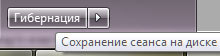 Windows 7 называется «Гибернация», то его можно отключить и при этом освободить место на системном диске, равное объему оперативной памяти, установленной на вашем компьютере.
Windows 7 называется «Гибернация», то его можно отключить и при этом освободить место на системном диске, равное объему оперативной памяти, установленной на вашем компьютере.
В Windows 7 не предусмотрено отключение спящего режима через панель управления, либо каким-то другим способом по средствам графического интерфейса. Сделать это можно путем выполнения консольной команды powercfg –h.
Для выполнения команды надо нажать комбинацию клавиш «Win+R»:
powercfg -h off – выключение спящего режима;
powercfg -h on - включение спящего режима.
По умолчанию в Windows 7 активен спящий режим. Если вы не пользуетесь спящим режимом, который в
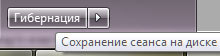 Windows 7 называется «Гибернация», то его можно отключить и при этом освободить место на системном диске, равное объему оперативной памяти, установленной на вашем компьютере.
Windows 7 называется «Гибернация», то его можно отключить и при этом освободить место на системном диске, равное объему оперативной памяти, установленной на вашем компьютере. В Windows 7 не предусмотрено отключение спящего режима через панель управления, либо каким-то другим способом по средствам графического интерфейса. Сделать это можно путем выполнения консольной команды powercfg –h.
Для выполнения команды надо нажать комбинацию клавиш «Win+R»:
powercfg -h off – выключение спящего режима;
powercfg -h on - включение спящего режима.